
A fény, az expozíció és más értékek módosítása
A Fotók alkalmazás korrekciós eszközeivel egyszerűen módosíthatja az egyes fotók fényerejét és színét az optimális eredmény elérése érdekében. A Fotók alkalmazás kifinomult algoritmusok használatával ellenőrzi a képet, és a beállítások megfelelő kombinációját alkalmazza a fotók legjobb megjelenése érdekében. Megjelenítheti a részletes vezérlőket is, amelyekkel finomhangolhatja az egyes beállításokat, például az expozíciót, a csúcsfényeket és az árnyékokat, valamint a fényerőt és a kontrasztot.
Tipp: Ha szerkesztés közben szeretné gyorsan megjeleníteni a beállításra szolgáló eszközöket, nyomja le az A billentyűt. Nyomja le ismét az A billentyűt, ha végzett a módosításokkal.
A fotók alapvető beállításainak módosítása
Kattintson duplán egy fotóra, majd kattintson az eszközsor Szerkesztés gombjára.
Kattintson az eszközsor Beállítás elemére.
Tegye a következők valamelyikét:
Kattintson a Fény, a Szín vagy a Fekete-fehér csúszka melletti tartalomháromszögre, és húzza a csúszkát, amíg elégedett nem lesz a fotó megjelenésével. Ha azt szeretné, hogy a Fotók automatikusan javítsa a fotót, kattintson az Automatikus gombra.
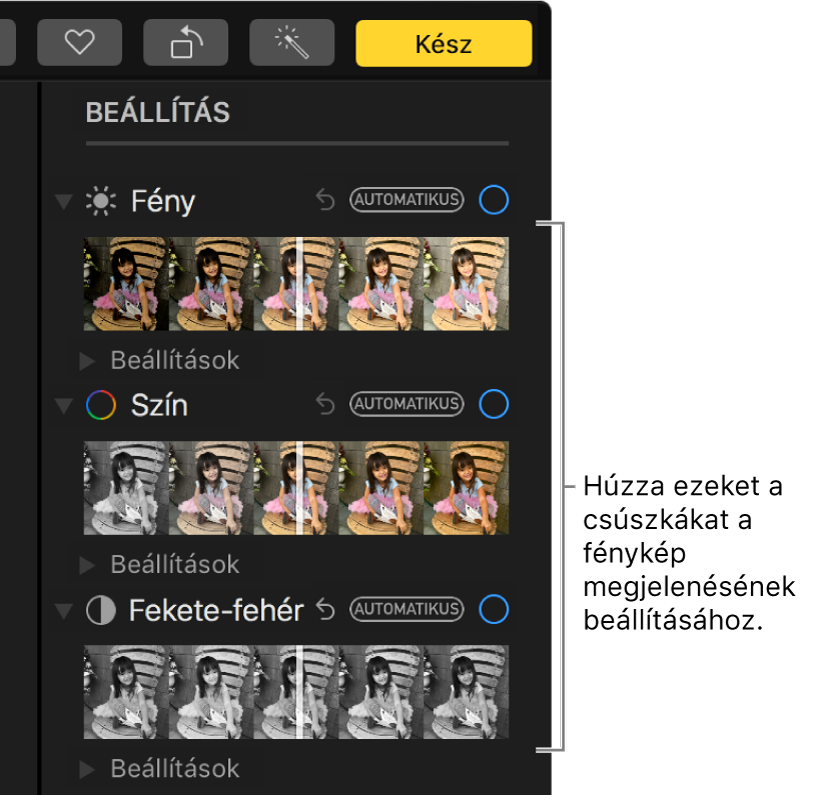
Tipp: Egy adott beállítás vonatkozásában a módosítások elvetéséhez és az eredeti beállításokhoz való visszatéréshez kattintson duplán annak csúszkájára. Egy beállítás módosítását követően egy kék pipa jelenik meg a beállítás neve mellett, és jelzi, hogy a beállítás módosítva lett. A beállítás ideiglenes be- vagy kikapcsolásához bejelölheti és törölheti a pipát, így láthatja, hogy a korrekció milyen hatással van a fotóra.
Világosságbeállítások finomhangolása
Tovább finomíthatja a fotó világossági beállításait.
Kattintson duplán egy fotóra, majd kattintson az eszközsor Szerkesztés gombjára.
Kattintson az eszközsor Beállítás elemére, kattintson a Fény melletti tartalomháromszögre, majd kattintson a Beállítások melletti tartalomháromszögre.
Húzza el bármelyik csúszkát, ha módosítani szeretné a fotó kinézetét:
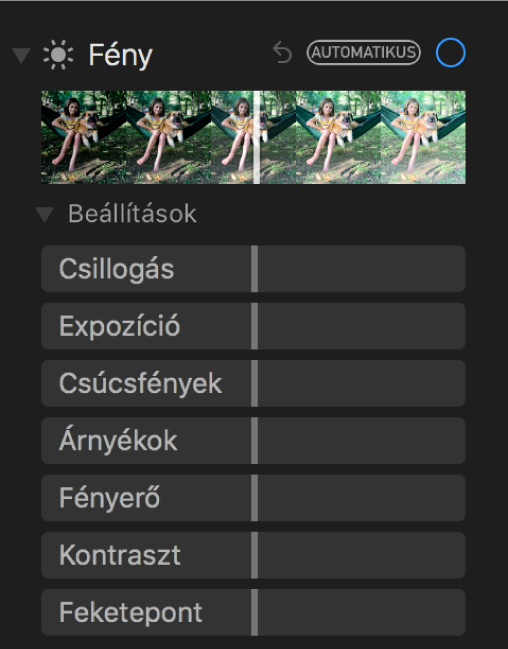
Csillogás: Régióspecifikus korrekciókat alkalmaz a sötét területek világosabbá tételéhez, kiemelések behúzásához, kontraszt hozzáadásához a rejtett részletek felfedéséhez, valamint a fotók gazdagabbá és élénkebbé tételéhez. A korrekció színsemleges (a telítettség nincs alkalmazva), azonban a szemnek úgy tűnhet, hogy változnak a színek, mivel a nagyobb kontrasztú, világosabb képek élénkebbnek tűnnek.
Expozíció: Beállítja a teljes kép tónusait.
Csúcsfények: Beállítja a csúcsfény részleteit.
Árnyékok: Beállítja az árnyékokban megjelenő részleteket.
Fényerő: Beállítja a fénykép fényerejét.
Kontraszt: Beállítja a fénykép kontrasztját.
Feketepont: Beállítja azt a pontot, amelynél a kép legsötétebb részei minden részlet láthatósága nélkül teljesen feketévé válnak. A feketepont beállítása javítja az elmosódott kép kontrasztját.
Tipp: Helyezze a mutatót egy csúszka fölé, és tartsa lenyomva az Alt billentyűt a csúszka értéktartományának kiterjesztéséhez.
Színbeállítások finomhangolása
Finomhangolhatja a fotó telítettségére, színkontrasztjára és színárnyalatára vonatkozó beállításokat.
Kattintson duplán egy fotóra, majd kattintson az eszközsor Szerkesztés gombjára.
Kattintson az eszközsor Beállítás elemére, kattintson a Szín melletti tartalomháromszögre, majd kattintson a Beállítások melletti tartalomháromszögre.
Húzza el bármelyik csúszkát, ha módosítani szeretné a fotó kinézetét:
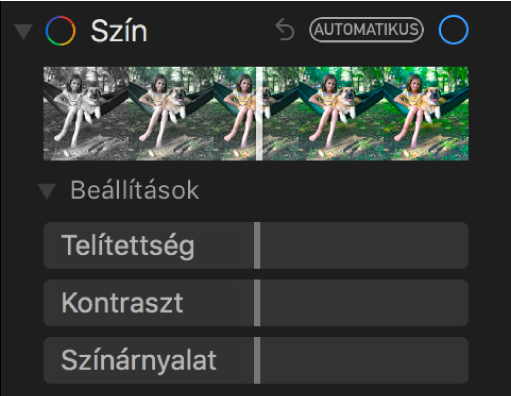
Telítettség: Beállítja a fénykép általános színintenzitását.
Kontraszt: Beállítja a fénykép hasonló színei közötti színkontrasztot és eltérést.
Színárnyalat: Beállítja és javítja a fénykép színárnyalatát.
Fekete-fehér beállítások finomhangolása
Finomhangolhatja a tónusok és a szürke területek intenzitását, és módosíthatja a fotó szemcsésségét.
Kattintson duplán egy fotóra, majd kattintson az eszközsor Szerkesztés gombjára.
Kattintson az eszközsor Beállítás elemére, kattintson a Fekete-fehér melletti tartalomháromszögre, majd kattintson a Beállítások melletti tartalomháromszögre.
Húzza el bármelyik csúszkát, ha módosítani szeretné a fotó kinézetét:
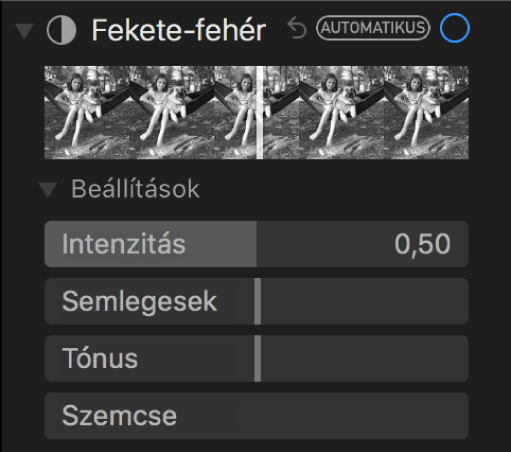
Intenzitás: Növeli vagy csökkenti a fénykép tónusainak intenzitását.
Semleges területek: Világosabbá vagy sötétebbé teszi a fénykép szürke területeit.
Tónus: A fotó beállítása erősebb vagy gyengébb kontrasztú megjelenéshez
Szemcsésség: Beállítja a fényképen megjelenő szemcsék mennyiségét.